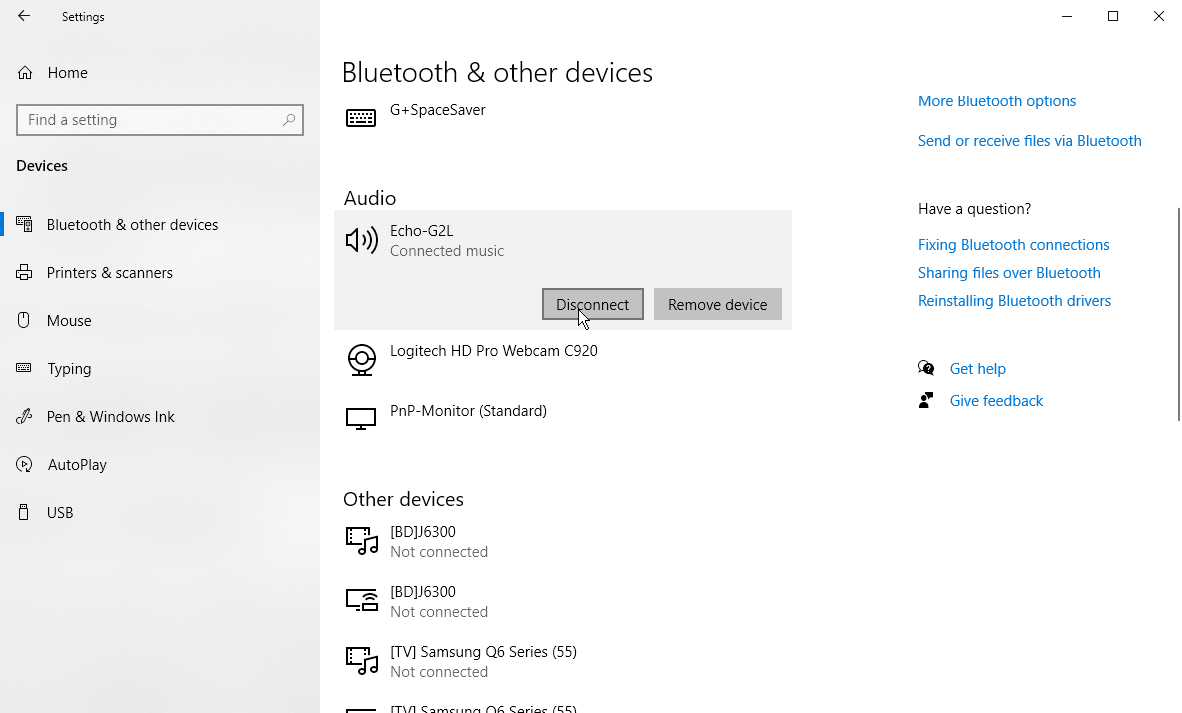Amazon Ekonuzda Müzik Nasıl Dinlenir
Yayınlanan: 2022-01-29Amazon Echo'nuz birçok beceri ve yeteneğe sahiptir, ancak DJ olarak kariyeri muhtemelen listenin başındadır. Echo'nuz aracılığıyla, birçok farklı kaynaktan çeşitli şekillerde müzik dinleyebilirsiniz. Ve hangi Echo cihazına sahip olursanız olun süreç aynıdır.
Bir Echo cihazı aracılığıyla kendi medya kitaplığınızı yayınlamak istiyorsanız, Amazon bunu kolaylaştırmaz. Önceden, Echo cihazlarında çalmak için Amazon Music Storage'a müzik yükleyebilirdiniz, ancak Amazon bu hizmeti 2019'un başlarında sonlandırdı. Artık en iyi seçeneğiniz PC'nizden Bluetooth aracılığıyla müzik akışı yapmak (aşağıda daha fazlası) veya aşağıdaki gibi bir hizmete bağlanmak en iyisidir. pleksi.
Sonuç olarak, bir Echo cihazında müzik dinlemenin en kolay yolu bir müzik akışı hizmetidir. Varsayılan olarak, Echo'nuz Amazon Music'e bağlanacaktır. Amazon Prime abonesiyseniz, Prime Music'ten 2 milyondan fazla şarkıyı ücretsiz olarak veya Amazon Music Unlimited'a yükseltirseniz 60 milyondan fazla şarkı alabilirsiniz. Ancak diğer popüler hizmetlere de erişebilir ve cep telefonunuzdan, tabletinizden veya bilgisayarınızdan Echo cihazınıza kablosuz olarak müzik akışı yapabilirsiniz. İşte nasıl.
'Alexa, Biraz Müzik Çal'
Amazon Echo'nuzu kurduktan sonra Amazon Music, Apple Music, Deezer, iHeartRadio, Pandora, SiriusXM, Spotify, Tidal, TuneIn ve Vevo dahil olmak üzere birçok farklı müzik hizmetini bağlayabilirsiniz.
Echo'nuz aracılığıyla erişmeden önce her hizmette bir hesaba ihtiyacınız olacak. Bazılarında ücretsiz bir hesap yeterli olacaktır. Diğerlerinde, ücretli bir abonelik için para kazanmanız gerekir. Vevo müzik videoları sunar, bu nedenle bir Yankı Gösterisi gerektirir; diğer hizmetler herhangi bir Yankı ile çalışır.
Yeni Hizmetleri Bağla
Favori akış hizmetiniz aracılığıyla müzik dinlemek istiyorsanız, önce onu Alexa uygulamasına bağlamanız gerekir. Sol üst köşedeki hamburger menüsüne dokunun ve Ayarlar > Müzik ve Podcast'ler seçeneğine gidin. Amazon Müzik listelenmelidir, ancak diğer hizmetleri de görebilirsiniz.
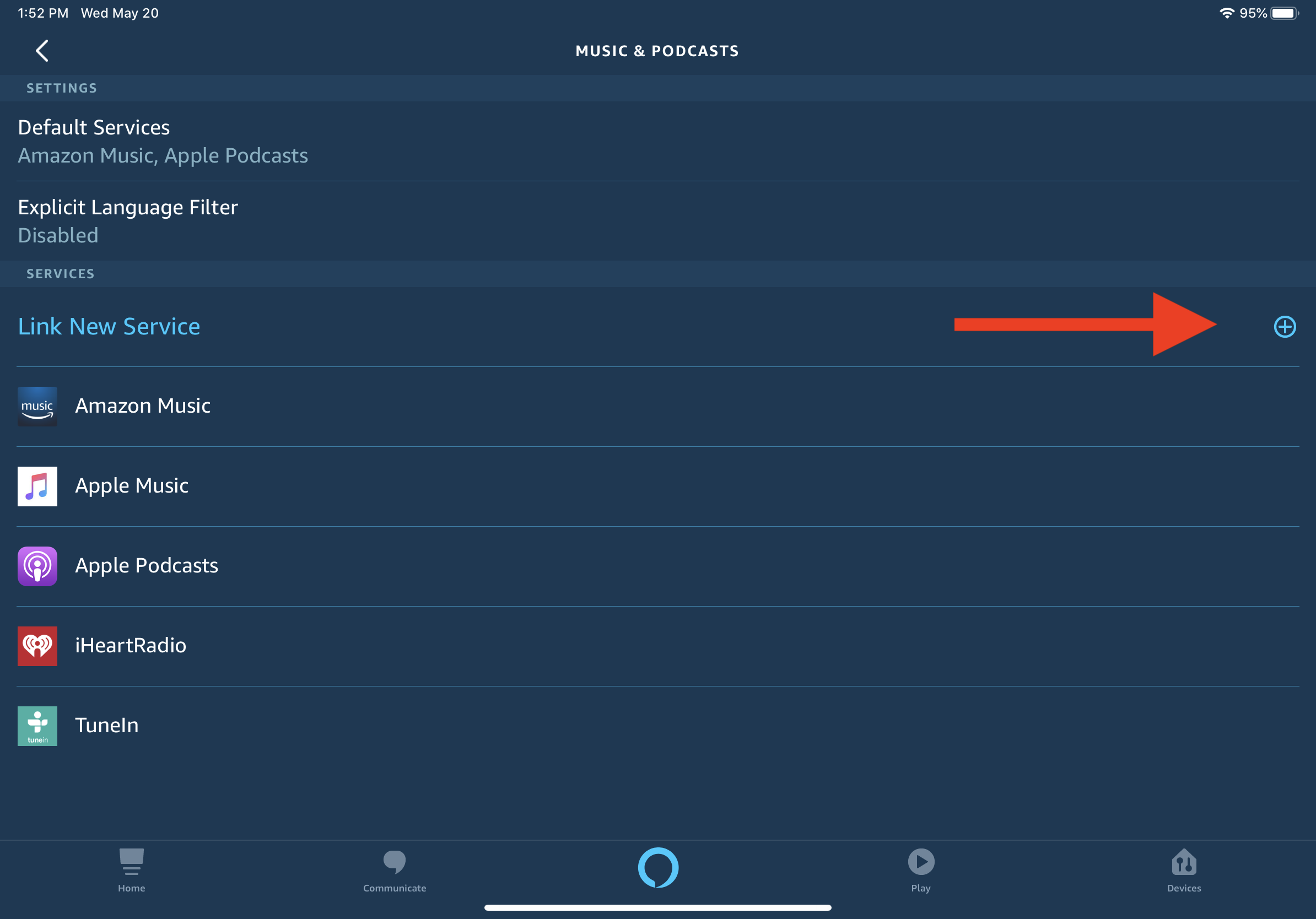
Birkaç seçkin hizmet eklemeyi deneyelim. Yeni Hizmeti Bağlamak için düğmeye dokunun. Echo cihazınıza eklemek istediğiniz hizmeti seçin.
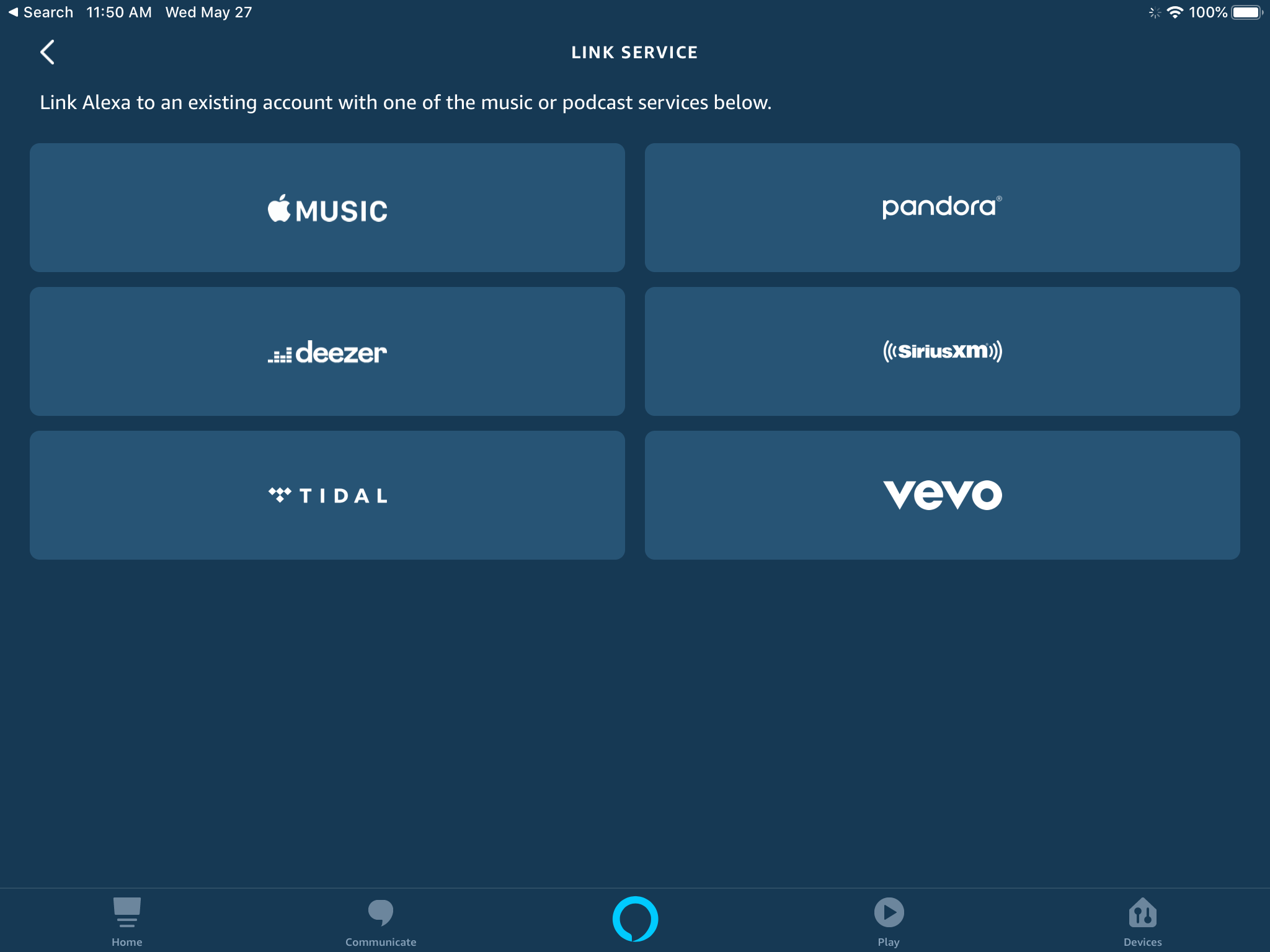
Bağlandıktan sonra, Alexa'dan müzik çalmasını ("Alexa, Kelly Clarkson'ı çal") veya bir müzik uygulamasında Eko'nuzu seçip cihazınızda çalmasını isteyebilirsiniz. Birkaç belirli müzik uygulamasını nasıl bağlayacağınız aşağıda açıklanmıştır.
Pandora'yı ekle
Pandora'yı Echo cihazınıza eklemek istiyorsanız, "Yeni Hizmet Bağlantısı" ekranında bunun için girişe dokunun. Pandora becerileri sayfasında, Kullanmayı Etkinleştir düğmesine dokunun.
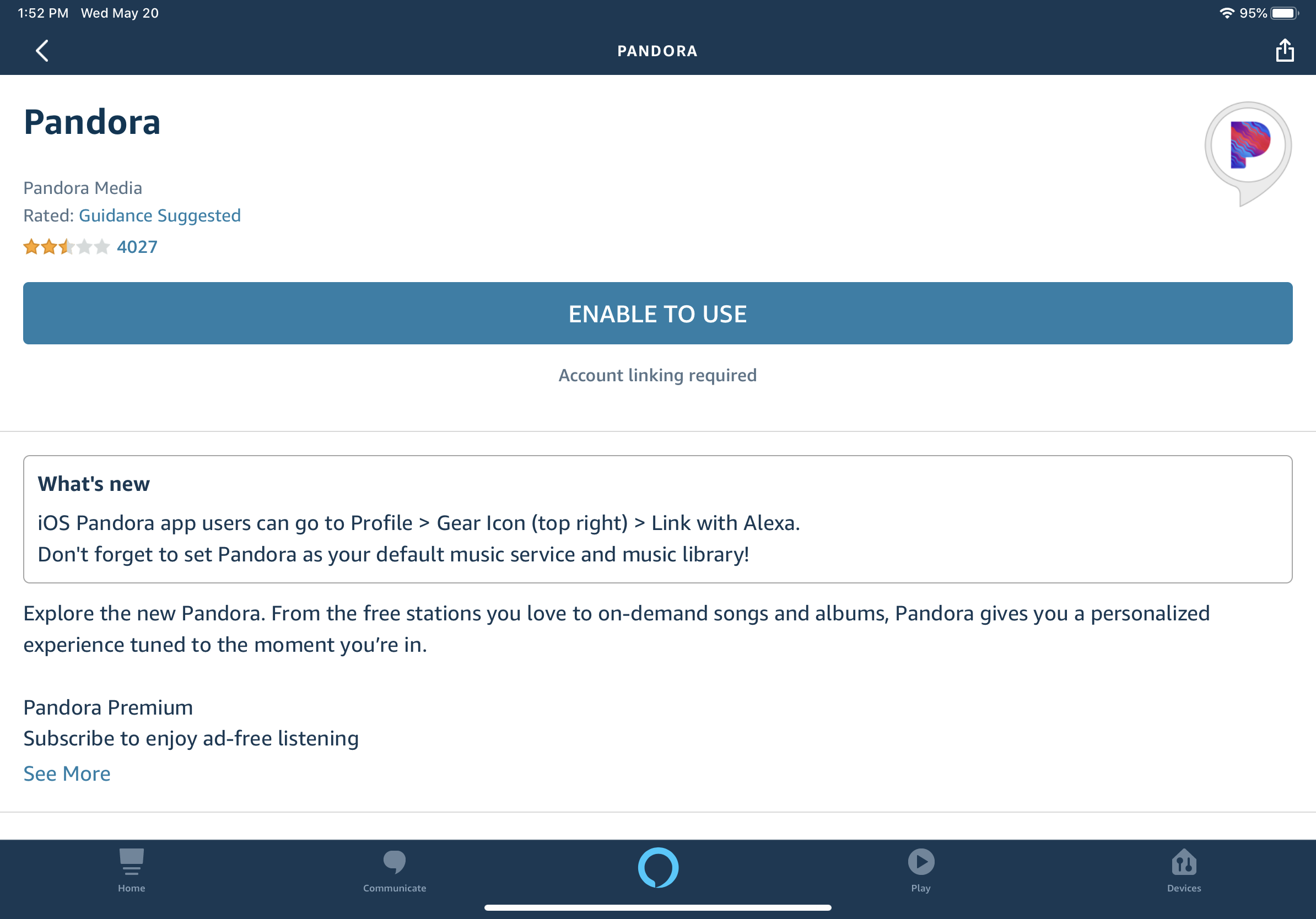
Pandora ile kullandığınız kimlik bilgilerini girin ve Alexa'nın hesabınıza erişme isteğini onaylayın. Hesabınız cihazda kurulduktan sonra, hizmetin başarıyla bağlandığını söyleyen Pandora beceri sayfasına geri döneceksiniz. Bitti'ye dokunduğunuzda müzik dinlemeye başlayabilirsiniz.
Spotify'ı ekle
Spotify'ın bir Echo'da sunduğu her şeyi dinlemek için aylık 9,99 ABD doları tutarında ücretli bir Spotify Premium aboneliğine ihtiyacınız olacak. Ücretsiz bir Spotify hesabına sahip olanlar, Alexa'dan Today's Top Hits, Discover Weekly veya özel yapım bir çalma listesi çalmasını isteyebilir. Hesabı Alexa'ya bağlamak için Spotify'a dokunun. Spotify hesabınıza giriş yapın ve ardından Alexa'nın Spotify verilerinize erişmesine izin vermek için Kabul Et'e dokunun.
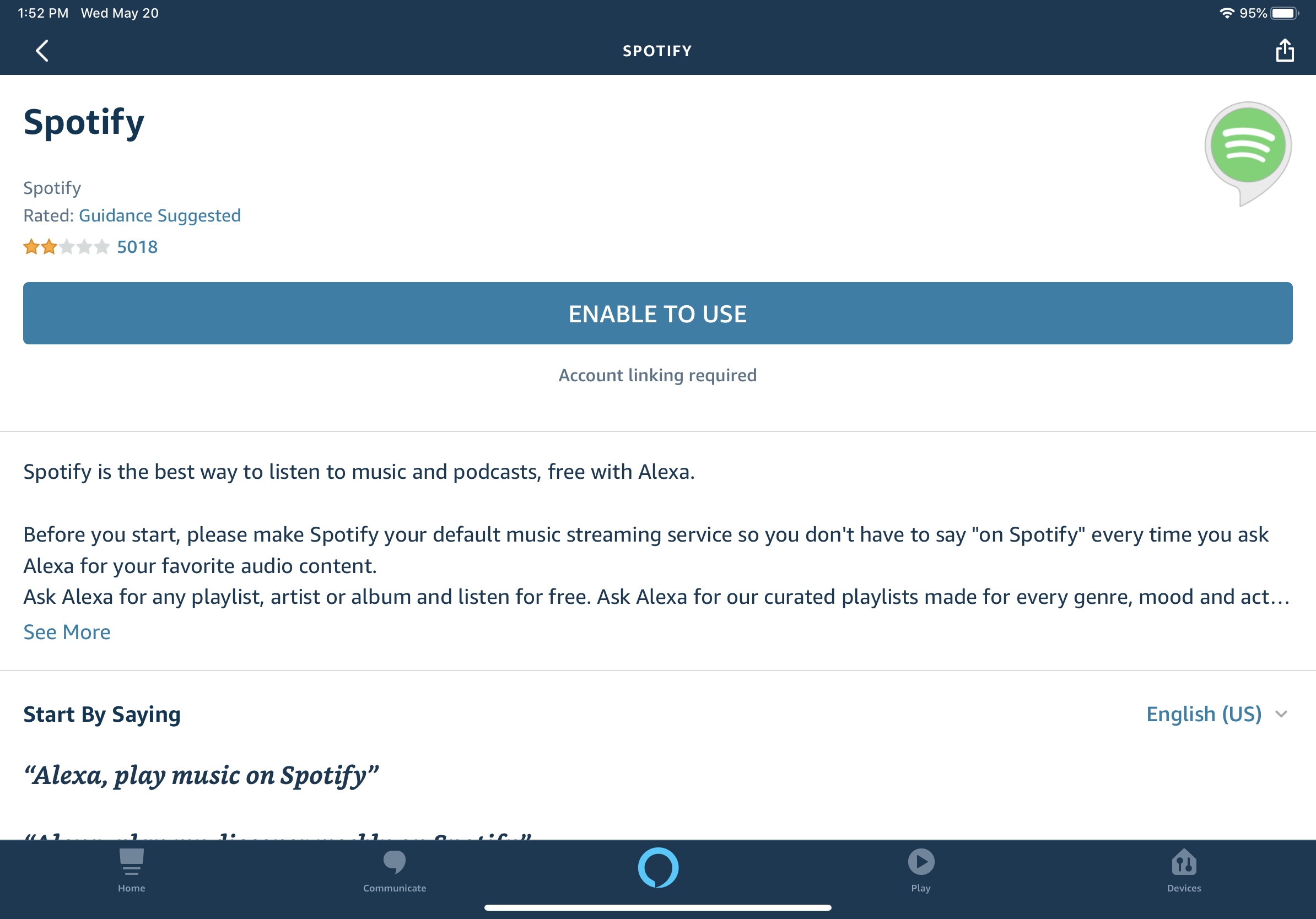
Deezer'ı ekle
Deezer hesabını kullanmak istiyorsan Deezer simgesine dokun. Beceriler sayfasında, hizmeti cihazınıza eklemek için Kullanmayı Etkinleştir düğmesine dokunun.
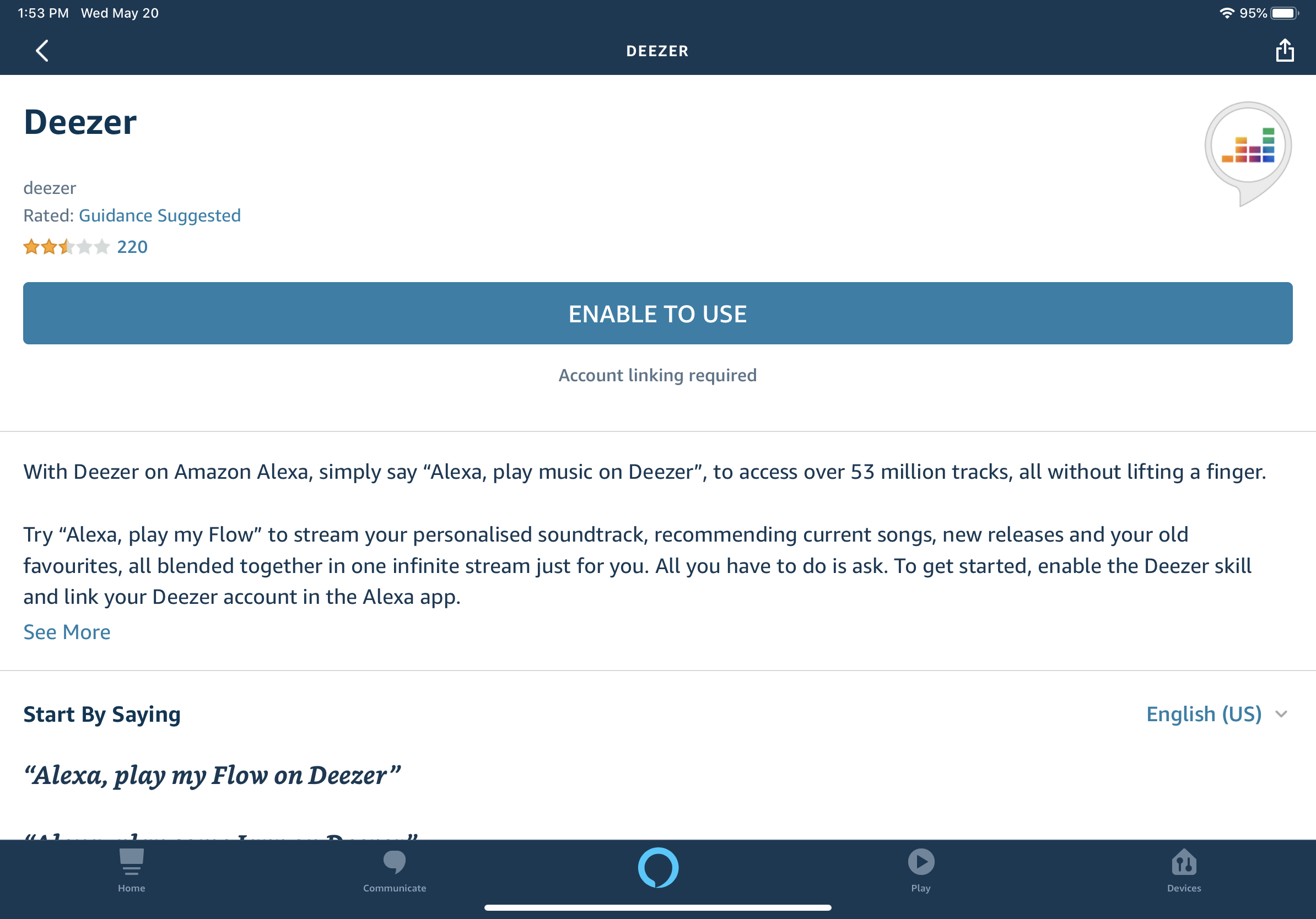
Deezer hesabınıza giriş yapın ve Alexa'nın Deezer hesabınıza erişmesine izin vermek için Kabul Et düğmesine dokunun. Deezer'ın başarıyla bağlandığını onaylayan sayfada Bitti'ye dokunun ve ardından dinlemeye başlayın.
Varsayılan Hizmetleri Ayarla
Kullanmak istediğiniz diğer hizmetleri eklemeye devam edin. Alexa uygulamasında Müzik sayfasının en altına gidin. Daha önce eklediğiniz tüm yeni hizmetleri görmelisiniz. Alexa artık bu servisleri kullanarak müzik çalabiliyor ancak müziğin nereden geleceğini belirtmeniz gerekecek.

Örneğin, "Alexa, Apple Music'ten Rolling Stones çal" veya "Alexa, iHeartRadio'dan haberleri çal" diyebilirsiniz. Ancak, belirli bir hizmeti varsayılan olarak ayarlamak, Alexa'nın adını belirtmeden otomatik olarak o hizmete döneceği anlamına gelir.
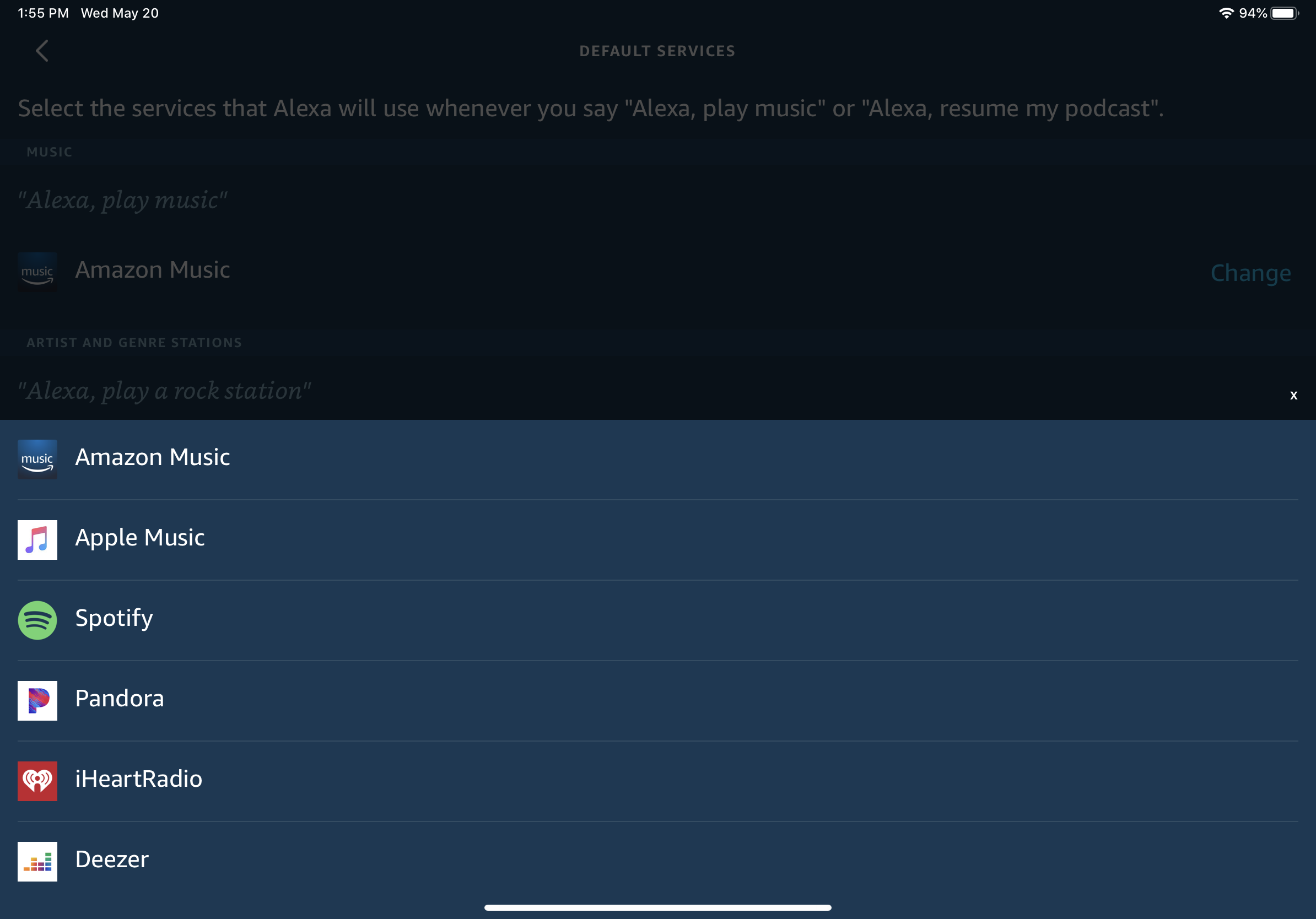
Varsayılan Hizmetler'e dokunun ve müzik için varsayılan olarak ayarlamak istediğiniz hizmeti seçin. Bu ekranda, sanatçı ve tür için varsayılan istasyonu da ayarlayabilirsiniz; Alexa'ya Beatles veya Beethoven gibi bir sanatçıdan veya rock veya caz istasyonu gibi belirli bir türden müzik çalmasını söylemek istiyorsanız kullanışlı bir seçenek.
Şimdi Alexa'dan eklediğiniz bazı hizmetlerden bir şarkı, albüm, sanatçı, tür, istasyon veya başka bir öğe çalmasını isteyin. Kullanmak istediğiniz servisi belirtmek yerine, Alexa'ya ne çalmak istediğinizi söylemeniz, müziği uygun yerden çekmesini sağlar.
Bluetooth ile Telefonunuzdan Akış
Ayrıca Bluetooth aracılığıyla mobil cihazınızdan Echo'nuza müzik akışı yapabilirsiniz. Telefonunuz veya tabletiniz yakınınızdayken "Alexa, eşleştir" dediğinizde Eko'nuz eşleştirme moduna geçer.
Cihazınızdaki Bluetooth ayarları ekranını açın ve eşleştirme için uygun cihazlar listesinde Yankı'nın görünmesini bekleyin. Echo-XXX olarak görünmelidir. Cihazınızı Echo'ya bağlamak için ada dokunun. İki cihaz bağlandığında, Alexa bağlantıyı anons edecek.
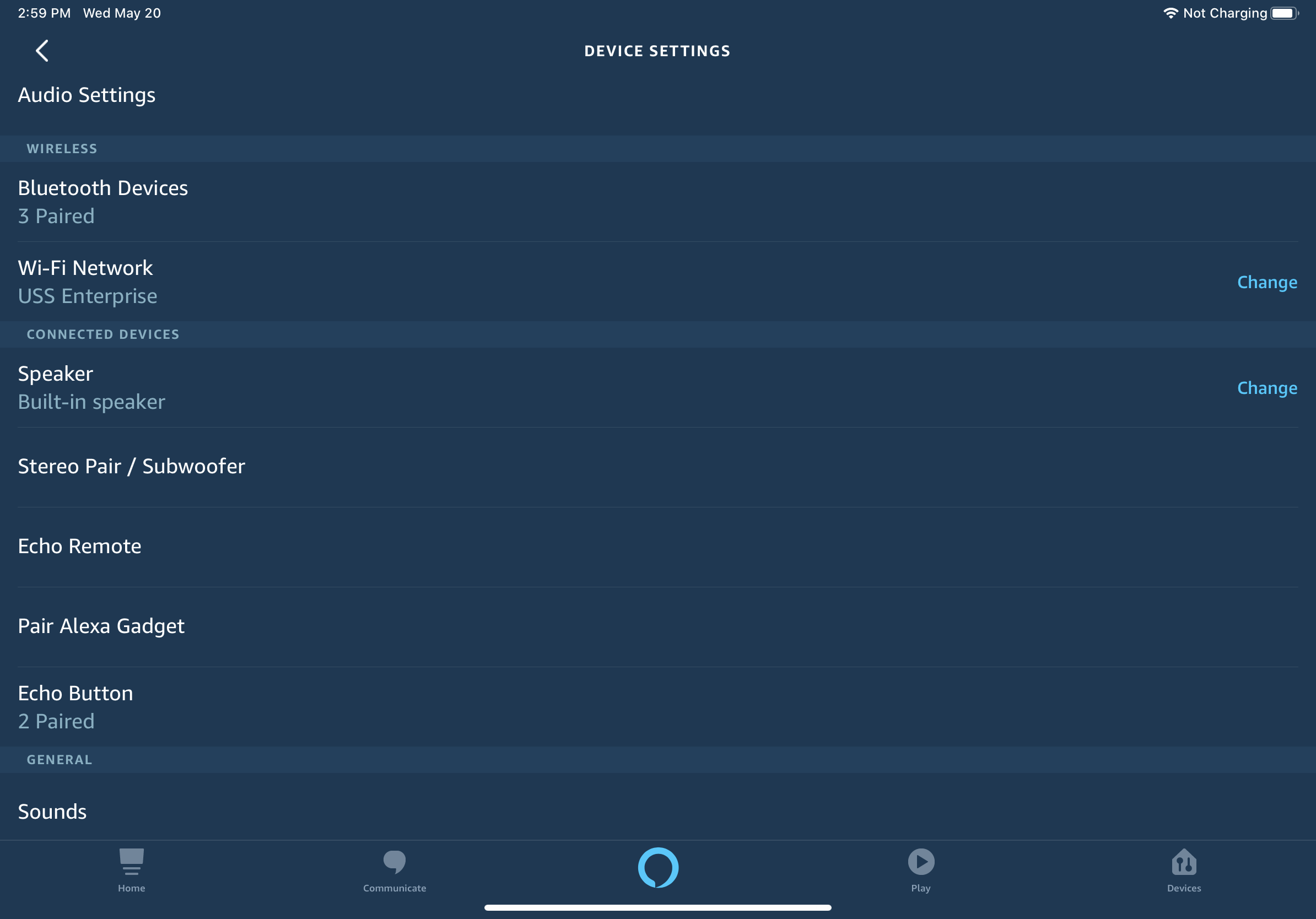
Mobil cihazınızı Alexa uygulaması aracılığıyla Echo'nuzla eşleştirmek için Cihazlar > Echo ve Alexa'ya dokunun, ardından telefonunuz veya tabletinizle eşleştirmek istediğiniz Echo cihazını seçin. Bağlı Cihazlar bölümünde, Alexa Gadget'ını Eşleştir girişine dokunun.
Ardından, mobil cihazınızda Bluetooth ayarları ekranını açın ve Echo'nuz için listelenen ada dokunun. Echo'nuz daha sonra bağlanır.
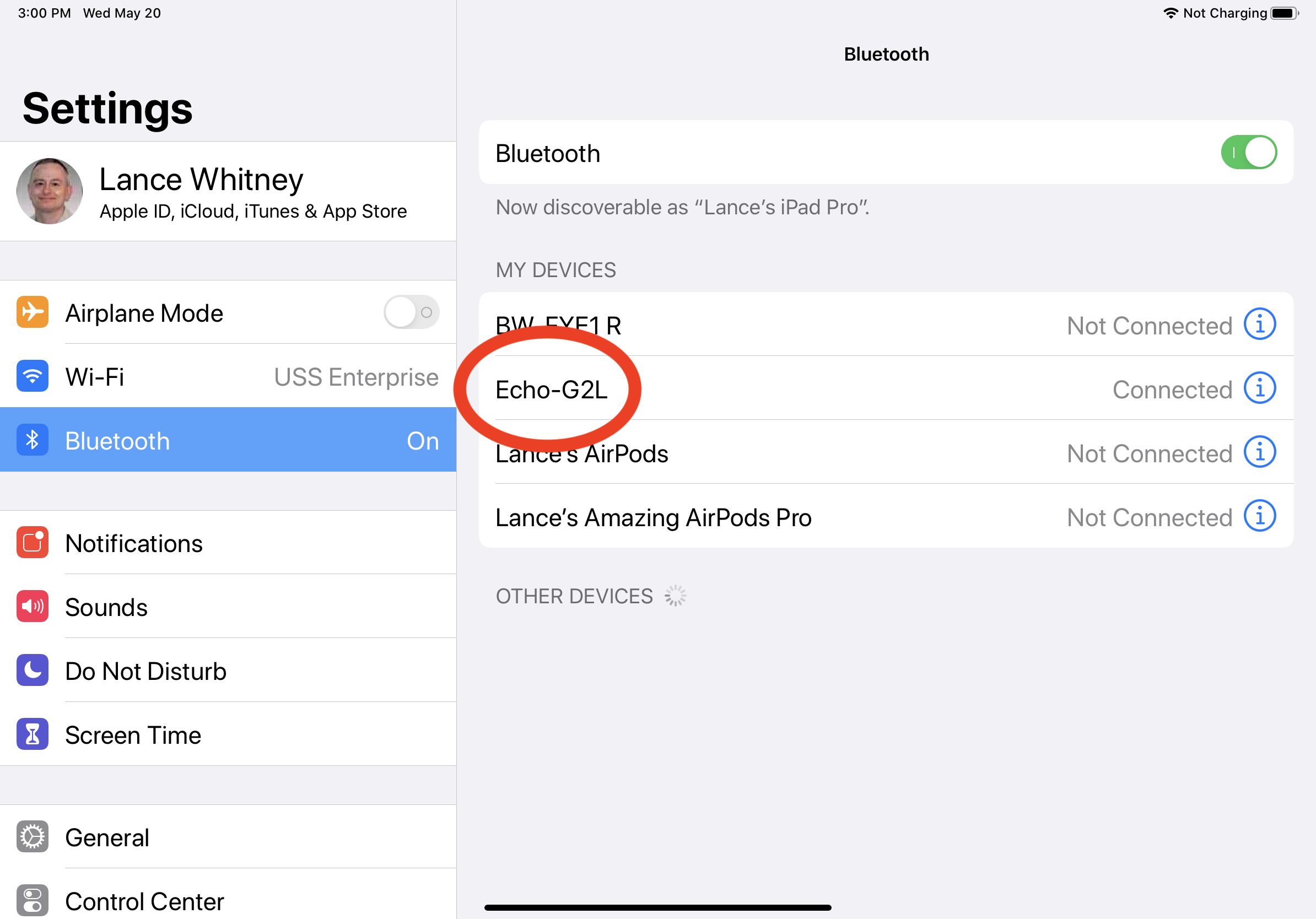
Artık telefonunuzda veya tabletinizde bir müzik uygulamasını açtığınızda, ses Echo cihazınız üzerinden çalacaktır. Daha sonra mobil cihazınızla veya Alexa ile konuşarak oynatmayı kontrol edebilirsiniz.
Mobil Cihazdan Bağlantıyı Kes
Echo'nuzun mobil cihazınızla bağlantısını kesmek için "Alexa, [cihazın adı] bağlantısını kesin" deyin. Alexa, "Şimdi [cihazın adı] ile bağlantı kesildi" yanıtını veriyor. Yeniden bağlanmak için "Alexa, [cihazın adı]'na bağlanın" deyin. Alexa "Aranıyor. Şimdi [cihazın adı]'na bağlandı" yanıtını veriyor.
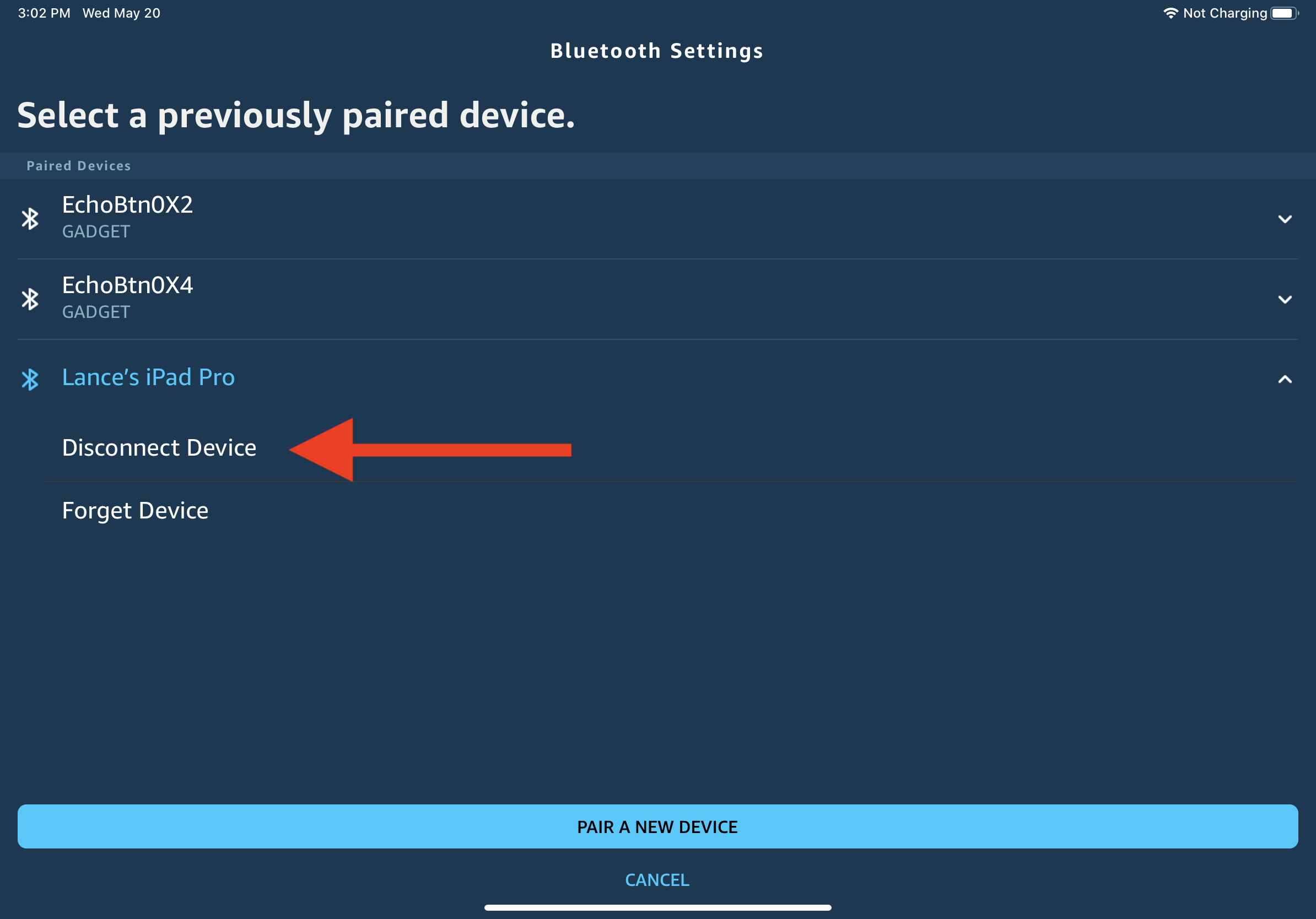
Alexa uygulaması aracılığıyla da bağlantıyı kesebilirsiniz. Echo cihazınızın ekranını açın ve Bluetooth Cihazları'na dokunun. Cihazınızın adının yanındaki aşağı oka dokunun ve Cihaz Bağlantısını Kes öğesini seçin.
Bilgisayardan Akış
Bilgisayarınızdan Echo cihazınıza müzik akışı yapabilirsiniz. Örnek olarak bir Windows 10 bilgisayarı kullanalım. PC'nizde Bluetooth'un etkinleştirildiğinden emin olun. Amazon Alexa sayfasına gidin ve Amazon hesabınızla oturum açın. Ayarlar'a gidin ve Echo cihazınızın adını tıklayın.
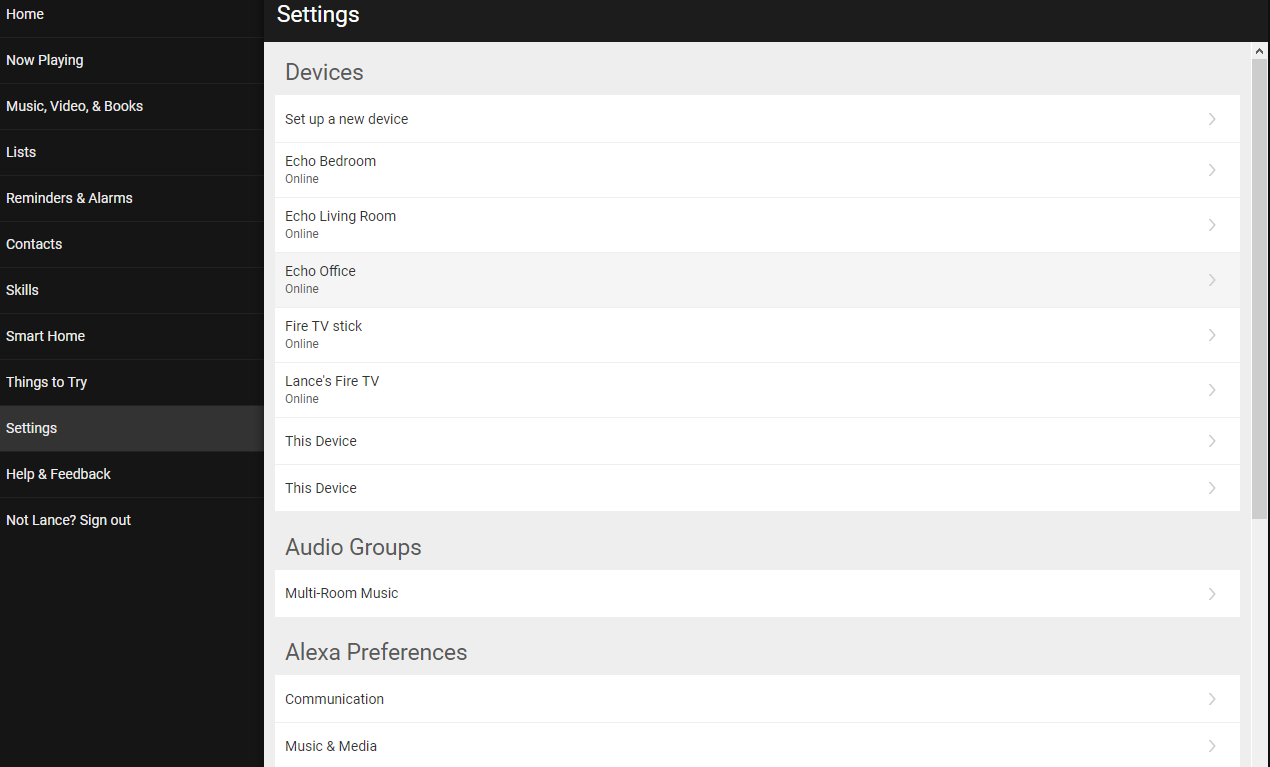
Bilgisayarı Eko'nuza bağlamak için Bluetooth'u seçin ve Yeni Bir Cihaz Eşleştir'e tıklayın. Bilgisayarınız eşleştirilecek cihazlar listesinde göründüğünde onu seçin. Daha sonra Windows 10'da cihazı eşleştirmenizi isteyen bir bildirim almalısınız. İzin Ver" i tıklayın. Eşleştirme tamamlandıktan sonra Cihaz Eşleştirme penceresini kapatın.
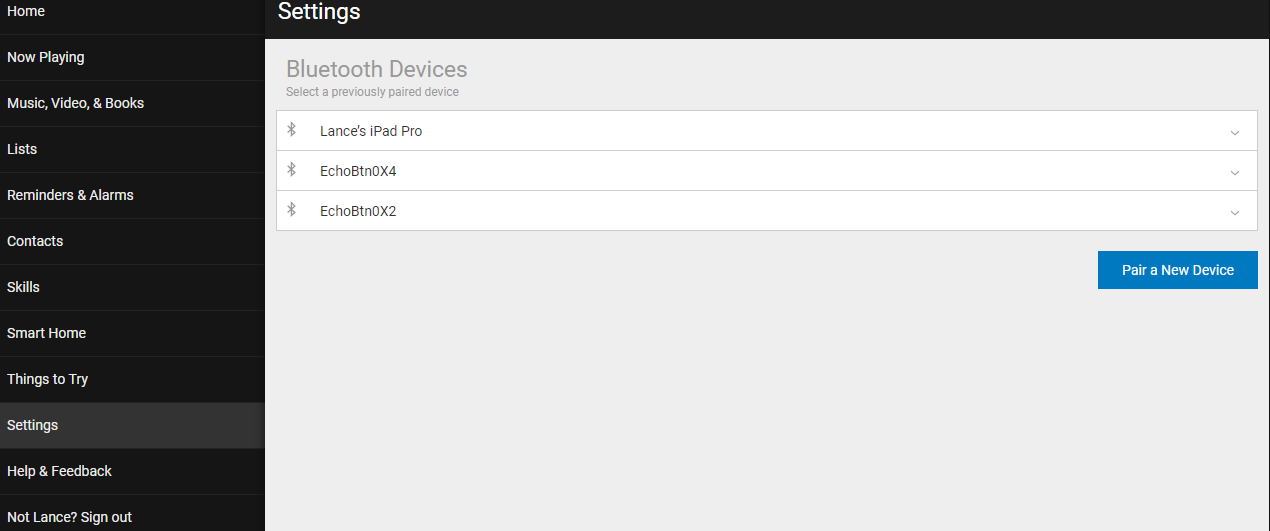
Artık PC'nizdeki iTunes, Windows Media Player veya diğer herhangi bir ses programından müzik çalabilir ve Echo'nuz aracılığıyla aktarılan sesi duyabilirsiniz.
Bilgisayardan Bağlantıyı Kes
Bağlantıyı kesmek için bilgisayarınızdaki Bluetooth ayarları ekranına dönün, Yankı adına tıklayın ve ardından Bağlantıyı Kes düğmesine tıklayın. Gelecekte yeniden bağlanmak için Bağlan düğmesini tıklayın veya "Alexa, [bilgisayarın adını] yeniden bağlayın" deyin.